Come creare una USB di avvio con Rufus
Se vuoi installare un sistema operativo su di un PC in questa guida su come creare una USB di avvio con Rufus; ti spiego cosa fare per rendere bootable una chiavetta USB. Gli utenti Windows dispongono del media creation tool per creare unità di avvio; questo strumento però funziona solo per sistemi operativi di Microsoft e non per Linux o Mac OS! Con Rufus si può soddisfare questo tipo di esigenze.
Rufus
Sviluppato da “Pete Bartard” in ambiente MinGW, Rufus è un software per creare unità di avvio USB e formattare dischi “con Windows” open source. Come logico che sia, il primo passo da compiere è il download e poi vediamo come creare una flash USB con Rufus! Detto questo, dalla pagina ufficiale del sito, con il tasto sinistro del mouse:
- Fai click sul link per il download di Rufus per scaricare il software sul tuo PC.
- Fai un doppio clic sul file rufus.exe per avviare il software dal PC.
- Al messaggio di avviso di Windows per consentire al software di apportare modifiche nel PC; premi su SI.
Tieni presente che se devi creare una chiavetta USB di avvio con Rufus, assicurati che sia vuota e di almeno 8 GB.
Come creare una USB di avvio con Rufus
Adesso che abbiamo avviato Rufus dal nostro PC, possiamo entrare nel vivo di questa guida su “come creare una chiavetta USB di avvio con Rufus” per installare un sistema operativo; quindi scarica il file ISO sul PC e con il tasto sinistro del mouse:
- Fai clic su Dispositivo/unità in “Opzioni Unità” e seleziona la Pen Drive
- Imposta Immagine disco “ISO” in Selezione Boot
- Fai clic sul pulsante Seleziona per selezionare il file ISO
- Rimani invariata la dimensione partizione di persistenza
- Lascia Schema partizione su MBR, file System (FAT32)
- Premi Invio e conferma su OK
Nota che per installare Windows 11/10/8 in PC moderni, bisogna impostare il tipo di partizione su GPT e BIOS UEFI; mentre il file System va impostato su NTFS. Questa regola è meglio applicarla per tutti i PC con BIOS UEFI e con sistema operativo Windows.
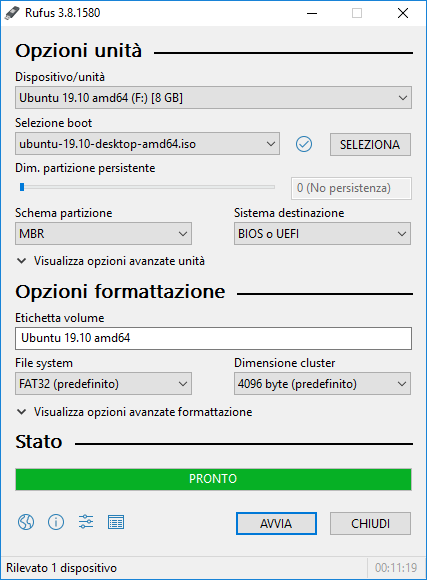
Avviso!
Alcune ISO di Linux richiedono file aggiuntivi per il SYS! In tal caso acconsenti al Download premendo su Si al messaggio di avviso di Windows; poi segui le indicazioni suggerite su “ISO” per creare una chiavetta USB di avvio e non la voce “DD” Disk Drive! Quindi premi su OK; fai lo stesso per la notifica di scrittura sul Drive USB (che elimina tutti file) e poi premi il tasto Invio.